华为手机个性化充电提示音设置指南
在智能手机的日常使用中,个性化设置总能为我们的日常生活增添不少乐趣。对于众多华为手机用户而言,设置独特的充电提示音不仅能够彰显个性,还能在忙碌的生活中带来一丝温馨与提醒。那么,如何在华为手机上设置这样一个既实用又有趣的充电提示音呢?本文将详细为您揭秘,让您轻松打造个性化的充电体验。
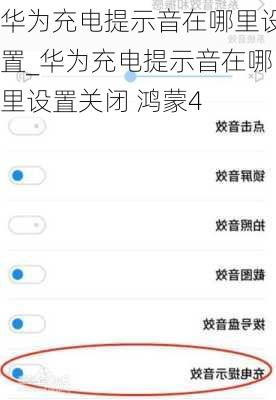
首先,我们需要明确一点:华为手机的原生系统中,并不直接提供自定义充电提示音的功能。但这并不意味着我们无法实现这一目的。通过一些简单的技巧和第三方软件的辅助,我们完全可以定制自己喜欢的充电提示音。接下来,就让我们一步步来操作吧!
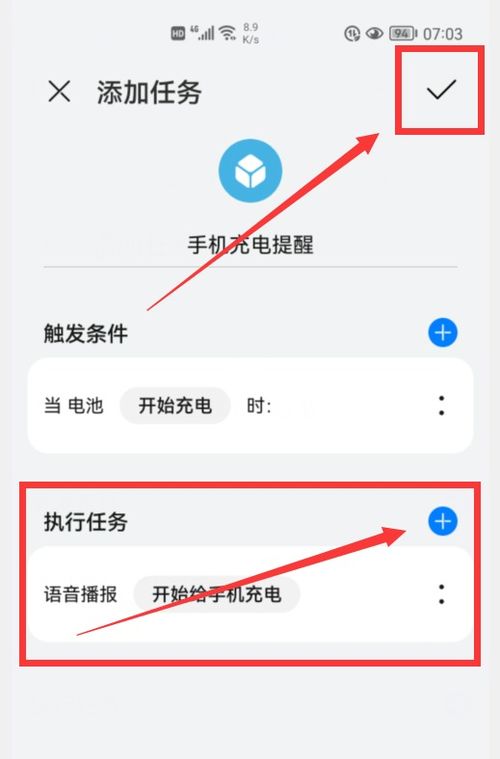
第一步:探索原生系统设置
虽然原生系统不支持直接设置,但我们还是可以先了解一下华为手机的系统设置中,与声音相关的选项。打开华为手机,点击主屏幕上的“设置”图标,进入设置界面。在这里,我们可以看到“声音和振动”选项,点击进入。
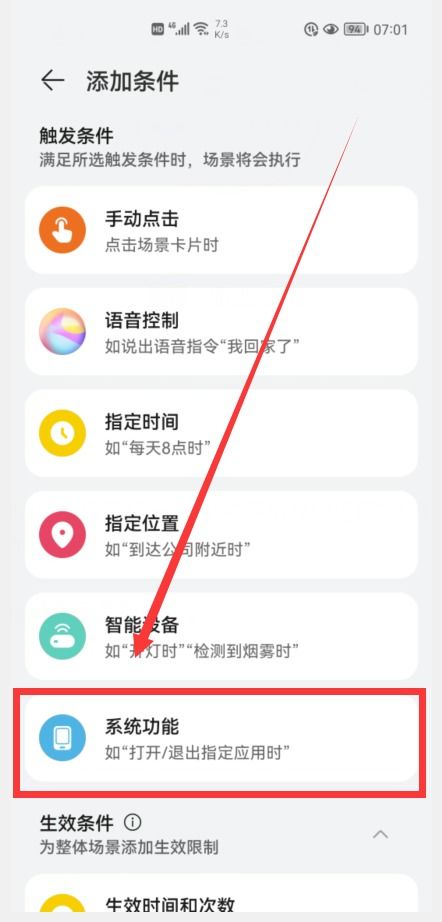
在“声音和振动”页面,您会看到多个与声音相关的设置,如“铃声”、“媒体音量”、“闹钟音量”等。不过,直接在这里是找不到“充电提示音”的选项的。但这并不影响我们后续的操作,因为我们将通过其他途径来实现这一功能。
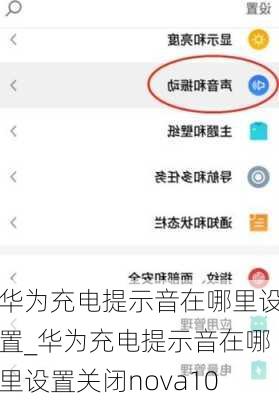
第二步:引入第三方软件
为了实现自定义充电提示音,我们需要借助一款名为“酷安”的应用商店。酷安不仅提供了丰富的安卓应用资源,还是一个充满活力的社区,用户可以在这里分享各种实用的技巧和教程。
下载并安装酷安应用后,打开它,在搜索框中输入“tasker”。Tasker是一款强大的自动化任务管理工具,通过它可以实现各种复杂的自动化操作,包括自定义充电提示音。
第三步:创建Tasker任务
安装好Tasker后,我们需要创建一个新的任务来实现充电提示音的功能。打开Tasker,点击右下角的“+”号按钮,选择“任务”。在任务创建页面,给任务命名,比如“充电提示音”。
接下来,点击任务编辑页面下方的“+”号,添加一个新的操作。在弹出的操作列表中选择“媒体/音量”,然后选择“媒体音量”,将其设置为一个合适的音量级别。这是为了确保充电提示音能够以适当的音量播放。
然后,我们需要添加播放音频的操作。继续点击“+”号,选择“媒体/音乐”,然后选择“播放音乐”。在这里,您需要选择一个音频文件作为充电提示音。您可以提前准备好一个自己喜欢的音频文件,并将其保存在手机的存储中。然后,在Tasker中,通过文件选择器找到并选择这个音频文件。
第四步:设置充电状态触发
任务创建完成后,我们需要设置一个触发条件,让Tasker在充电时自动执行这个任务。返回Tasker的主界面,点击右下角的“+”号,选择“状态”。在状态设置页面,选择“电源/电池”,然后选择“电源连接”。
这样,当您的华为手机连接到电源时,Tasker就会自动检测到充电状态,并触发之前创建的“充电提示音”任务,播放您设置的音频文件。
第五步:测试与优化
设置完成后,您可以尝试将手机连接到充电器上,看看是否能够听到自定义的充电提示音。如果一切正常,那么恭喜您,您已经成功设置了华为手机的自定义充电提示音!
当然,如果您对提示音的效果不满意,或者想要调整音量、更换音频文件等,都可以回到Tasker中,对任务进行相应的修改和优化。Tasker提供了非常灵活的编辑功能,让您可以根据自己的需求进行个性化设置。
注意事项与技巧
1. 音频文件的选择:为了确保充电提示音的播放效果,建议选择一个音质清晰、体积适中的音频文件。如果音频文件过大,可能会影响手机的性能和存储空间。
2. Tasker的学习成本:Tasker虽然功能强大,但对于初次接触的用户来说,可能会有一定的学习成本。不过,通过查阅Tasker的官方文档或社区教程,您可以很快掌握其使用技巧。
3. 电量管理:自定义充电提示音虽然有趣,但也要注意不要因此影响手机的电量管理。在不需要的时候,可以通过Tasker的设置关闭这个功能,以节省电量。
4. 软件更新:随着华为手机的系统更新和Tasker的版本升级,一些设置和操作步骤可能会有所变化。因此,建议您定期检查软件的更新情况,并根据需要进行调整。
5. 社区支持:如果您在设置过程中遇到任何问题或困惑,可以前往酷安社区或Tasker的官方论坛寻求帮助。那里的用户都非常热情且乐于助人,相信您一定能找到满意的答案。
结语
通过以上步骤,您已经成功为华为手机设置了自定义的充电提示音。这不仅让您的手机更加个性化,还能在充电时带来一丝温馨与提醒。希望本文能够对您有所帮助,让您在享受科技带来的便利的同时,也能感受到更多的乐趣和温暖。
在未来的日子里,随着科技的不断发展,相信会有更多有趣且实用的功能被开发出来,为我们的生活增添更多的色彩和惊喜。让我们一起期待吧!
- 上一篇: 百度浏览器抢票版:轻松抢火车票教程
- 下一篇: 微信后台消息失联:为何你的信息收不到了?
新锐游戏抢先玩
游戏攻略帮助你
更多+-
03/04
-
03/04
-
03/04
-
03/04
-
03/04









